4uKey for Android - Nr.1 Android Entsperrer & FRP Tool
Android Bildschirm Sperre entsperren & FRP ohne Passwort entfernen
Android Entsperrer & FRP Tool
Sperrbildschirm entsperren & FRP entfernen
Hast du schon einmal die Frustration erlebt, wenn du dein Passwort für das Samsung Galaxy S24 vergessen hast und nun vor dem Problem stehst, es zu entsperren? Du bist nicht allein. Viele Samsung-Nutzer sehen sich dieser Herausforderung gegenüber und suchen nach Lösungen, um ihre Geräte ohne Datenverlust zu entsperren. Glücklicherweise gibt es mehrere effektive Methoden, um den Bildschirmsperrcode zu umgehen und wieder auf dein Telefon zuzugreifen.
In diesem Artikel werden wir vier Methoden vorstellen, wie du das Samsung S24 ohne Code entsperren kannst. Diese reichen von einfach und sicher bis hin zu komplex und risikoreich. Wir werden auch darauf eingehen, wie Tenorshare 4uKey for Android anstelle von Tenorshare 4uKey for Android verwendet werden kann.
Entsperren Sie Ihr Android-Gerät ohne PIN, Muster oder Passwort. Entfernt Google-Konten und umgeht Samsung FRP. Einfach und schnell mit Tenorshare 4uKey for Android!
Eine der sichersten und einfachsten Methoden, das Samsung S24 zu entsperren, wenn du dein Passwort vergessen hast, ist die Verwendung von Tenorshare 4uKey for Android. Dieses professionelle Tool bietet eine umfassende Lösung für das Entsperren des Samsung-Bildschirms, das Umgehen der FRP und das Zurücksetzen auf Werkseinstellungen. Es unterstützt verschiedene Arten von Bildschirmsperren, darunter Passwort, PIN, Mustersperre, Fingerabdruck und Gesichtserkennung. Zudem ist es mit den meisten Android-Modellen kompatibel, einschließlich Samsung S24/23/22, und kann frühe Samsung-Geräte ohne Datenverlust entsperren.
Lade Tenorshare 4uKey for Android herunter und installiere es auf deinem Windows- oder Mac-Computer.
Starte das Programm und wähle die Funktion "Bildschirmsperre entfernen" aus.
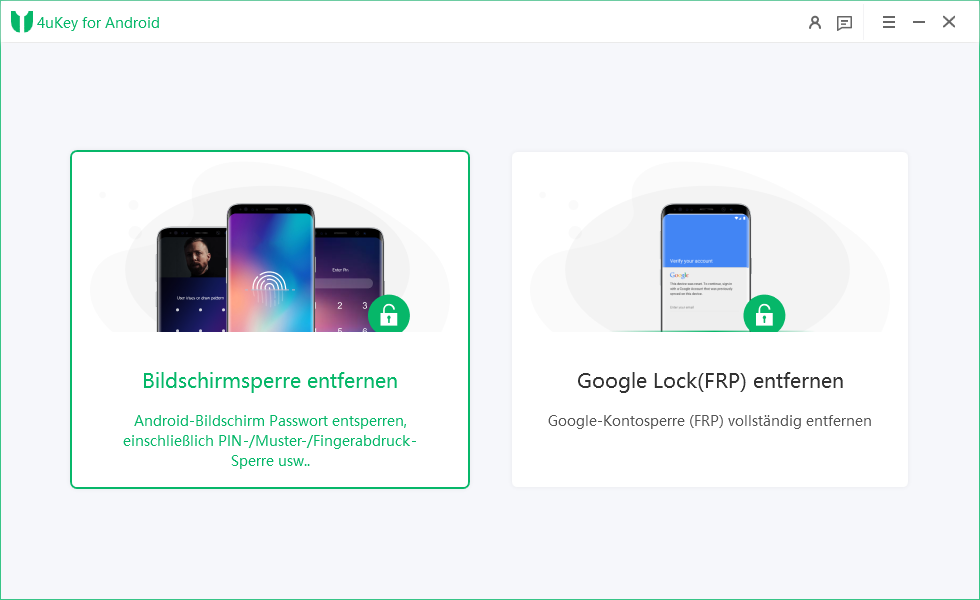
Verbinde dein Samsung S24 mit dem Computer und wähle "Gerätedaten leeren", um den Entsperrvorgang zu starten.
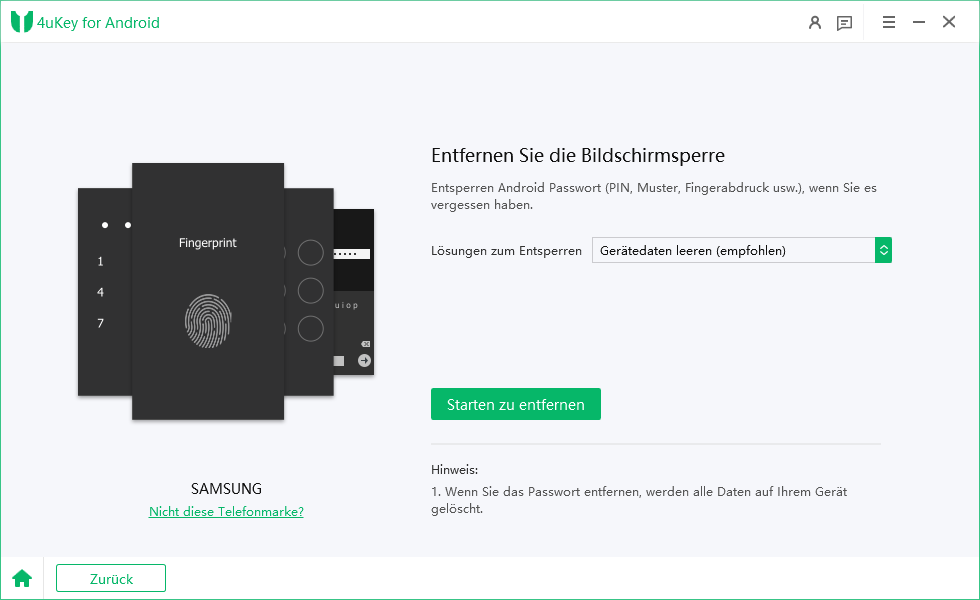
Klicke auf "Starten", um den Entsperrprozess zu initiieren. Das Programm wird dein Samsung S24 ohne Passwort entsperren.
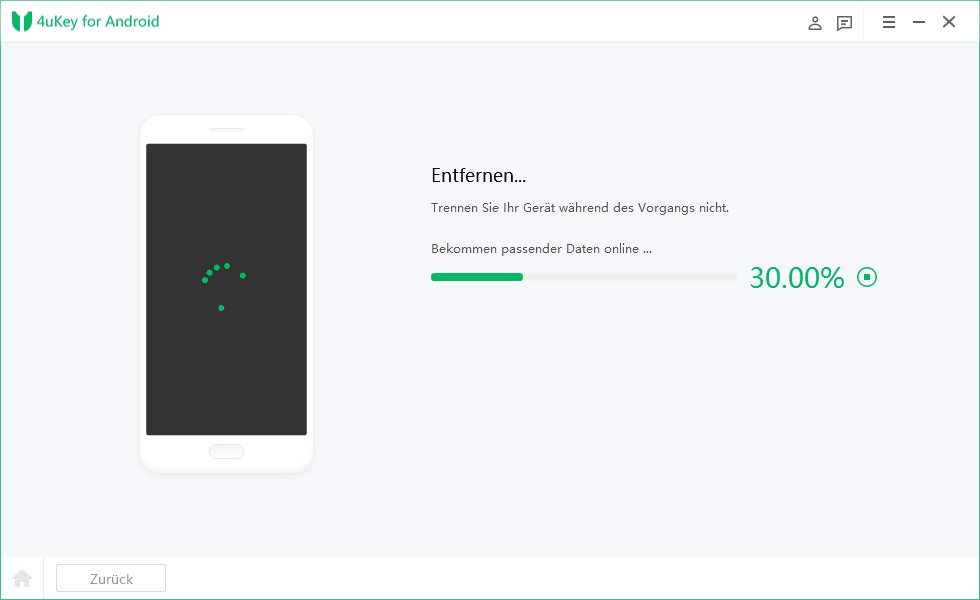
Mit Tenorshare 4uKey for Android kannst du dein Samsung S24 mit nur wenigen Klicks ohne Code entsperren. Lade die kostenlose Testversion herunter und probiere es selbst aus!
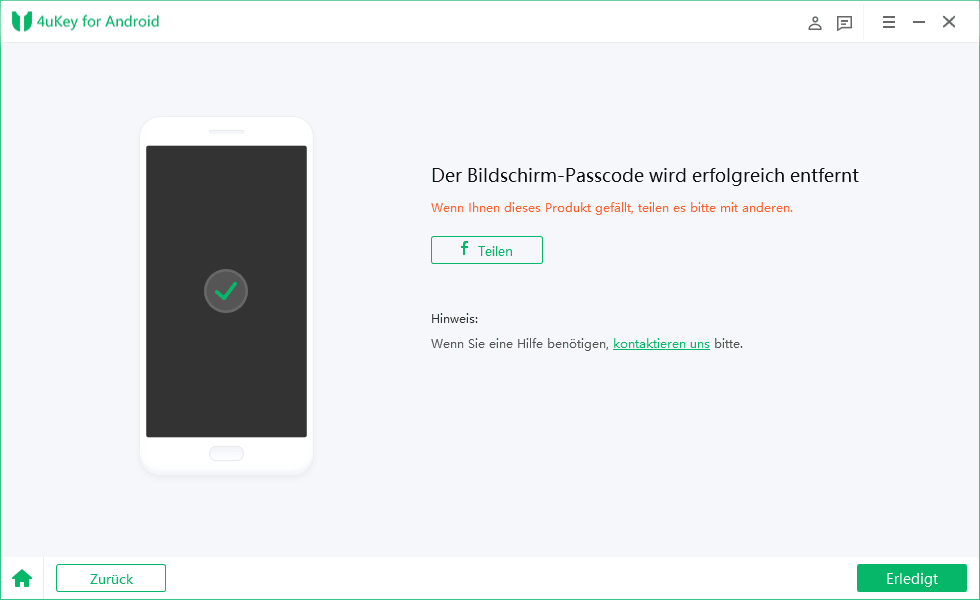
Eine weitere Methode, um das Samsung S24 ohne Datenverlust zu entsperren, ist die Verwendung der Funktion "Smart Lock". Diese Funktion erlaubt es, das Handy automatisch zu entsperren, wenn es sich an einem vertrauenswürdigen Ort befindet, in der Nähe eines vertrauenswürdigen Geräts ist oder die Stimme bzw. das Gesicht erkannt wird. Beachte jedoch, dass diese Methode nur funktioniert, wenn die Funktion vor dem Vergessen des Passworts aktiviert wurde.

Mit diesen Schritten kannst du das Samsung S24 entsperren, ohne Daten zu verlieren, indem du die Intelligenter Sperrbildschirm-Funktion nutzt.
Eine alternative Methode, um das Samsung S24 ohne Code zu entsperren, besteht darin, die Funktion "Mein Gerät finden" zu nutzen. Dies ermöglicht es, das Telefon über das Samsung-Konto remote zu orten, zu sperren oder zu löschen. Damit diese Methode erfolgreich ist, müssen jedoch bestimmte Voraussetzungen erfüllt sein:
Schritt 1: Öffne auf einem anderen Gerät die SmartThings Find -Seite und melde dich mit deinem Samsung-Konto an.
Schritt 2: Wähle dein Samsung S24 aus der Liste der Geräte aus und klicke auf "Entsperren".

Schritt 3: Gib dein Samsung-Kontopasswort ein und bestätige die Entsperranfrage.

Schritt 4: Dein Samsung S24 wird entsperrt, und das Passwort wird zurückgesetzt. Du kannst nun ein neues Passwort auf deinem Telefon festlegen.

Durch die Nutzung der Funktion "Mein Gerät finden" kannst du dein Samsung S24-Passwort effektiv zurücksetzen und wieder auf dein Telefon zugreifen. Beachte jedoch, dass diese Methode eine Internetverbindung erfordert und das Samsung-Konto ordnungsgemäß eingerichtet sein muss.
Wenn es um die Umgehung des Passcode-Sperrbildschirms auf Android-Geräten mit ADB geht, gibt es eine Voraussetzung, die Sie erfüllen müssen, um diese Methode zu verwenden. Es ist, dass Sie diese Methode nur verwenden können, wenn Sie USB-Debugging-Option auf Ihrem Telefon aktiviert haben, bevor es gesperrt wird. Außerdem sollte Ihr Telefon auch die Erlaubnis haben, auf Ihr Gerät auf dem Computer über ADB zuzugreifen oder es zu verbinden.

Eine effektive Methode, das Samsung S24 ohne Code zu entsperren, ist die Durchführung eines Werksresets auf dem Gerät. Dieser Vorgang ist zwar das riskanteste, kann jedoch als letzter Ausweg dienen, wenn andere Methoden fehlschlagen. Folge diesen Schritten, um einen Werksreset auf deinem Samsung S24 durchzuführen:
Schritt 1: Schalte dein Samsung S24 aus und halte gleichzeitig die Tasten Power, Volume Up und Bixby einige Sekunden lang gedrückt.
Schritt 2: Lasse die Tasten los, sobald das Samsung-Logo und das Menü für den Wiederherstellungsmodus erscheinen.
Schritt 3: Verwende die Lautstärketasten, um die Option "Daten/Werkseinstellungen zurücksetzen" auszuwählen, und bestätige die Auswahl mit der Power-Taste.

Schritt 4: Bestätige den Werksreset, indem du "Ja" auswählst, und warte darauf, dass der Vorgang abgeschlossen ist.
Schritt 5: Wähle "System jetzt neu starten", und dein Samsung S24 wird entsperrt und auf die Werkseinstellungen zurückgesetzt.
Beachte jedoch, dass bei diesem Vorgang alle deine Daten und Einstellungen auf dem Telefon verloren gehen, einschließlich Kontakte, Fotos, Videos und Apps. Außerdem besteht das Risiko, die Garantie zu verlieren oder das Telefon zu beschädigen, wenn der Werksreset nicht korrekt durchgeführt wird.
Dieser Schritt sollte daher mit äußerster Vorsicht und nur als letzte Maßnahme erfolgen, wenn alle anderen Methoden zur Entsperung des Samsung S24 fehlschlagen.
Antwort: Ja, es gibt mehrere Methoden, um das Samsung S24 zu entsperren, wenn das Passwort vergessen wurde. Du kannst entweder ein professionelles Tool wie Tenorshare 4uKey for Android verwenden, die Funktion "Intelligenter Sperrbildschirm" nutzen, die Funktion "Mein Gerät finden" verwenden oder einen Werksreset durchführen.
Antwort: Tenorshare 4uKey for Android ist ein leistungsstarkes Tool, das entwickelt wurde, um das Entsperren von Android-Geräten zu vereinfachen. Es kann verwendet werden, um verschiedene Arten von Bildschirmsperren zu entfernen, einschließlich Passwort, PIN, Mustersperre, Fingerabdruck und Gesichtserkennung. Mit nur wenigen Klicks kannst du dein Samsung S24 entsperren.
Wenn du vor der Herausforderung stehst, dein Samsung Galaxy S24 ohne Code zu entsperren, ist Tenorshare 4uKey for Android die ideale Lösung. Mit nur wenigen Klicks kannst du jede Art von Bildschirmsperre umgehen, sei es Passwort, PIN, Mustersperre, Fingerabdruck oder Gesichtserkennung. Die Benutzerfreundlichkeit dieses Tools erfordert keine technischen Fähigkeiten, und die umfassende Kompatibilität macht es zu einer verlässlichen Option für Samsung S24/23/22/21/20 und andere Android-Modelle.


4uKey for Android - Nr. 1 Android Unlocker & Samsung FRP-Tool
dann schreiben Sie Ihre Bewertung
Von Johanna Bauer
2025-12-11 / Android Entsperren
Jetzt bewerten!